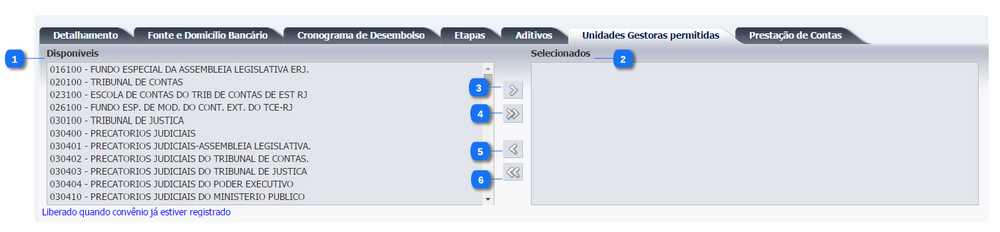Mudanças entre as edições de "Unidades Gestoras permitidas"
De Wiki Siafe-CE
(→Descrição da Interface) |
|||
| Linha 12: | Linha 12: | ||
|align="center"| 1 | |align="center"| 1 | ||
|align="center"| Disponíveis | |align="center"| Disponíveis | ||
| − | |align="left"| Selecione a(s) Unidade(s) Gestora(s) para | + | |align="left"| Selecione a(s) Unidade(s) Gestora(s) que deve possuir acesso ao convênio cadastrado. A funcionalidade só estará habilitada para edição após realizar o Registro de Convênio.<br/> |
<!---------------------------------------------------------------> | <!---------------------------------------------------------------> | ||
|- | |- | ||
| − | |align="center"| 2 | + | |align="center"| 2 |
| − | |align="center"| | + | |align="center"| Selecionados |
| − | |align="left"| | + | |align="left"| Apresenta as unidades gestoras que foram selecionados para possuir acesso ao convênio cadastrado.<br/> |
<!---------------------------------------------------------------> | <!---------------------------------------------------------------> | ||
|- | |- | ||
|align="center"| 3 | |align="center"| 3 | ||
| − | |align="center"| Botão seta | + | |align="center"| Botão seta simples para a direita |
| − | |align="left"| Move | + | |align="left"| Move as unidades gestoras selecionadas da caixa Disponíveis para a caixa Selecionados.<br/> |
<!---------------------------------------------------------------> | <!---------------------------------------------------------------> | ||
|- | |- | ||
|align="center"| 4 | |align="center"| 4 | ||
| − | |align="center"| Botão seta | + | |align="center"| Botão seta dupla para a direita |
| − | |align="left"| Move | + | |align="left"| Move todas as unidades gestoras da caixa Disponíveis para a caixa Selecionados.<br/> |
<!---------------------------------------------------------------> | <!---------------------------------------------------------------> | ||
|- | |- | ||
|align="center"| 5 | |align="center"| 5 | ||
| − | |align="center"| Botão seta | + | |align="center"| Botão seta simples para a esquerda |
| − | |align="left" | + | |align="left"| Move as unidades gestoras selecionadas na caixa Selecionados para a caixa Disponíveis.<br/> |
<!---------------------------------------------------------------> | <!---------------------------------------------------------------> | ||
|- | |- | ||
| − | |align="center"| 6 | + | |align="center"| 6 |
| − | |align="center"| Botão | + | |align="center"| Botão seta dupla para a esquerda |
| − | |align="left"| | + | |align="left"| |Move todas as unidades gestoras da caixa Selecionados para a caixa Disponíveis.<br/> |
| − | + | ||
| − | + | ||
| − | + | ||
| − | + | ||
| − | + | ||
| − | + | ||
| − | + | ||
| − | + | ||
| − | + | ||
| − | + | ||
| − | + | ||
| − | + | ||
| − | + | ||
| − | + | ||
| − | + | ||
<!---------------------------------------------------------------> | <!---------------------------------------------------------------> | ||
|} | |} | ||
Edição das 19h45min de 4 de março de 2015
Observação
Esta aba só é liberada depois que o convênio já estiver registrado.
Descrição da Interface
| Sequência | Campo | Descrição |
|---|---|---|
| 1 | Disponíveis | Selecione a(s) Unidade(s) Gestora(s) que deve possuir acesso ao convênio cadastrado. A funcionalidade só estará habilitada para edição após realizar o Registro de Convênio. |
| 2 | Selecionados | Apresenta as unidades gestoras que foram selecionados para possuir acesso ao convênio cadastrado. |
| 3 | Botão seta simples para a direita | Move as unidades gestoras selecionadas da caixa Disponíveis para a caixa Selecionados. |
| 4 | Botão seta dupla para a direita | Move todas as unidades gestoras da caixa Disponíveis para a caixa Selecionados. |
| 5 | Botão seta simples para a esquerda | Move as unidades gestoras selecionadas na caixa Selecionados para a caixa Disponíveis. |
| 6 | Botão seta dupla para a esquerda | |Move todas as unidades gestoras da caixa Selecionados para a caixa Disponíveis. |